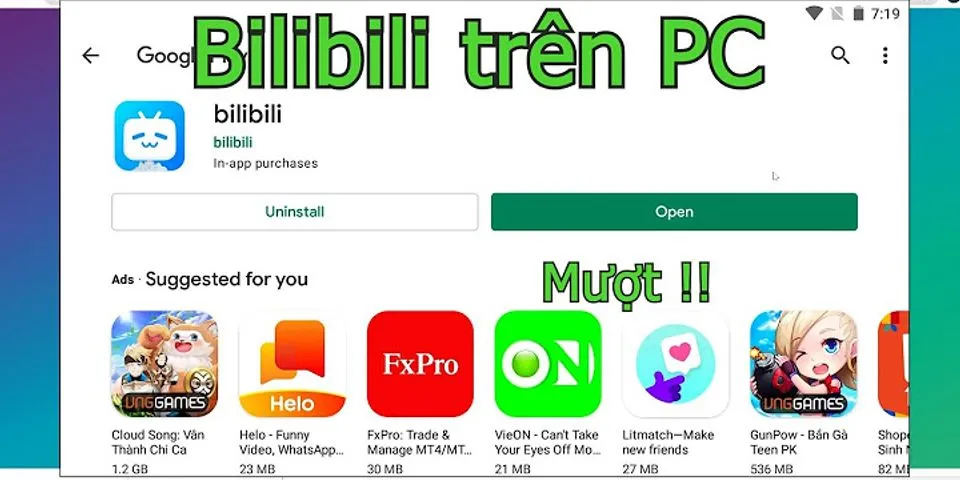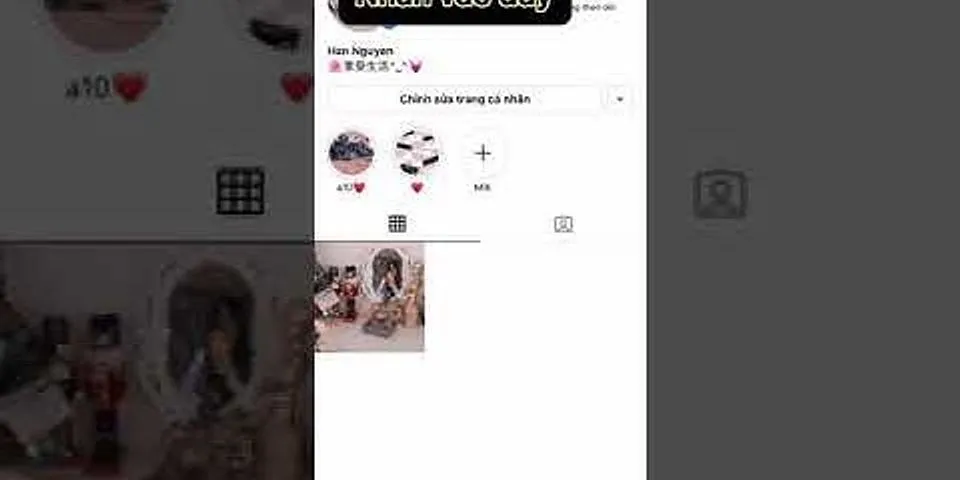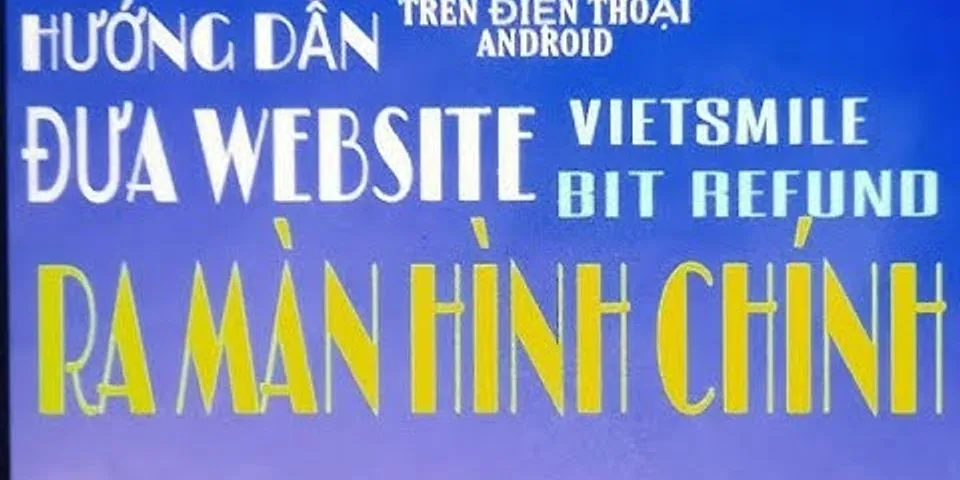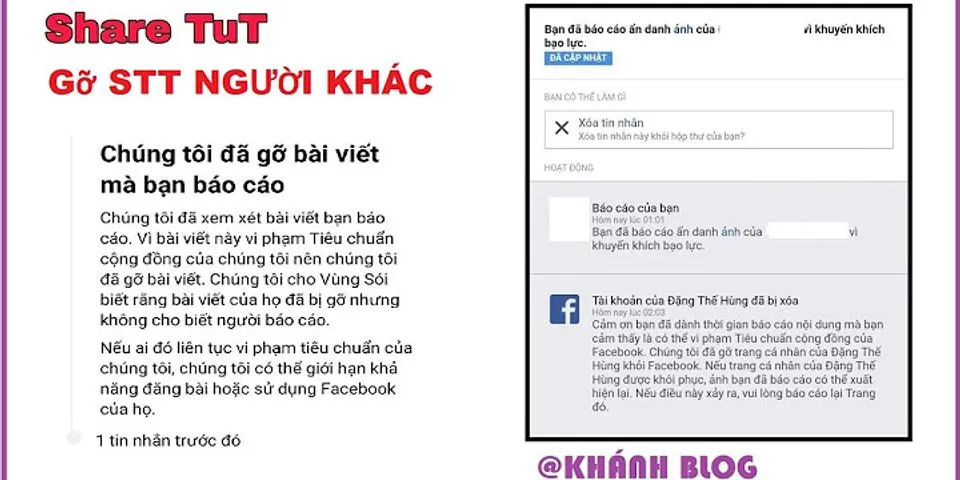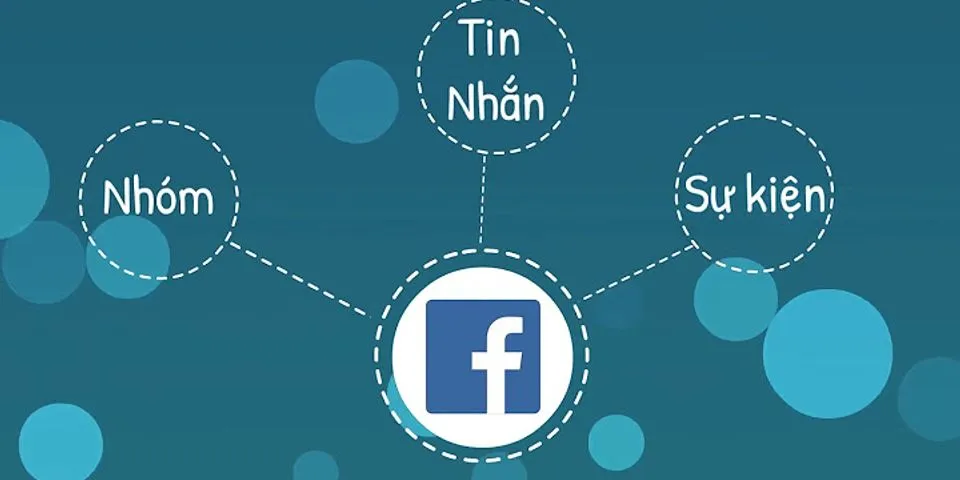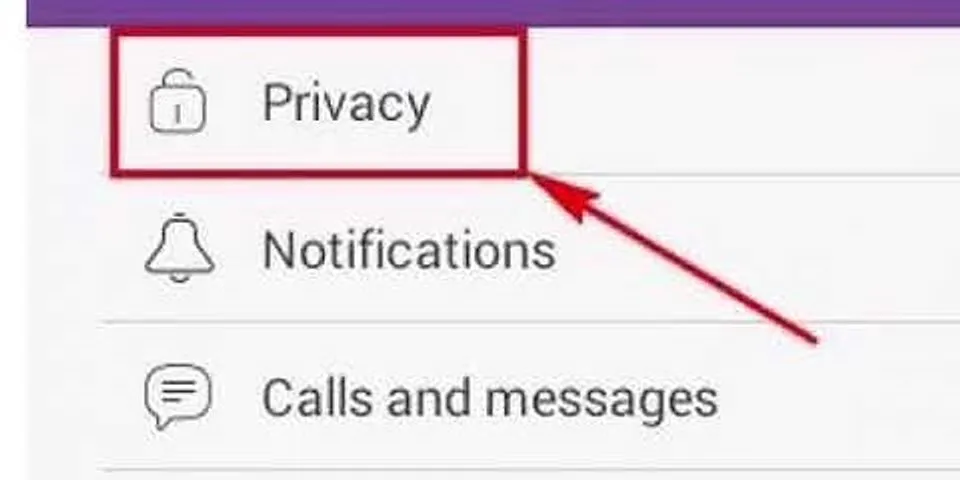Story trên Instagram là gì?Story Instagram cho phép người dùng Instagram chia sẻ ảnh và video lên tin của họ. Hiển thị với những người theo dõi tài khoản Instagram của người bạn và cho những người dùng cụ thể mà người gửi tin theo dõi. Giống như trong Snapchat, Story Instagram sẽ biến mất sau 24 giờ. Show
Câu chuyện trên Instagram của bạn được xuất bản riêng biệt với ảnh và video được tìm thấy trong thư viện lát gạch trên trang cá nhân Instagram của một người. Và mặc dù bạn có thể biết những điều cơ bản về chia sẻ chúng, nhưng có những công cụ ẩn trong ứng dụng có thể làm cho ảnh và video bạn thêm vào Câu chuyện của mình sáng tạo và hấp dẫn hơn. Cách đăng Story trên Instagram bằng điện thoạiĐầu tiên, hãy đảm bảo cập nhật ứng dụng Instagram trên điện thoại thông minh Android hoặc iPhone của bạn. Đừng lo lắng nếu bạn không tìm thấy bất kỳ bản cập nhật nào vì nó có thể đã được iPhone hoặc điện thoại Android cập nhật một cách tự động. Nếu bạn muốn cập nhập ứng dụng Instagram mới nhất để có trải nghiệm thao tác tương tự giống trong bài viết hướng dẫn cách tạo Story Instagram thì nhấn vào đường liên kết dưới đây dành cho thiết bị của bạn.
Sau khi cập nhật, hãy mở Instagram và bạn có thể tìm thấy một biểu tượng dấu cộng mới ở trên cùng bên trái. Kèm theo đó là những vòng tròn chứa ảnh đại diện và tên người mà bạn theo dõi đang có bài đăng Story mới nhất. Bạn có thể nhấn vào hình tròn của người đó để xem Story trên Instagram của họ. Sau đây là cách đăng Story trên Instagram bằng các thiết bị Android hoặc iPhone (thao tác trên cả 2 thiết bị là hoàn toàn giống nhau nên bạn có thể tham khảo các bước được thực hiện trên chiếc iPhone trong bài viết này). Mở Instagram và nhấn vào Tin của bạn (là biểu tượng dấu cộng trong nền xanh) ở góc trên bên trái của màn hình ứng dụng.  Tại đây, bạn sẽ có nhiều lựa chọn để tạo một bài đăng Story 24 giờ trên Instagram của mình và xây dựng nó thành một câu chuyện cuốn hút, độc đáo hơn nữa. Tất cả sẽ được chúng tôi nói chi tiết hơn ở phần sau, còn bây giờ sẽ là hướng dẫn nhanh cách tạo Story trên Instagram bằng điện thoại như sau. Chia sẻ ảnh hoặc video bạn đã chụp bằng cách vuốt tay trên màn hình theo hướng từ dưới lên để duyệt qua thư viện của bạn. Hoặc chạm vào ô vuông ở góc trái bên dưới màn hình.  Hoặc chạm vào nút tròn ở giữa màn hình để chụp ảnh hoặc nhấn giữ để quay video trong ứng dụng. Sau khi bạn đã chỉnh sửa ảnh hoặc video của mình xong, nhấn vào Tin của bạn hoặc nhấn Gửi đếnvà nhấn nút Chia sẻ để đăng tin, bạn cũng có thể gửi Story mới tạo của bạn cho những người bạn khác. Bạn cũng có thể lưu lại ảnh hoặc video trong Story vào thư viện ảnh của mình bằng cách nhấn vào nút Save (mũi tên chỉ xuống) ở phía trên màn hình.  Cách thêm nhiều ảnh và video vào Instagram StoriesThường khi muốn chia sẻ nhiều cầu chuyện trên Instagram, bạn phải chờ cho đến khi ảnh đầu tiên tải lên hoàn tất mới có thể thêm ảnh và video cho một câu chuyện khác, rất mất thời gian. Nhưng dưới đây là cách để bạn có thể cùng lúc tải nhiều ảnh, video lên câu chuyện của mình.
1. Upload hàng loạt ảnh và video lên Instagram story Thay vì phải chọn từng ảnh hoặc video cho từng câu chuyện riêng lẻ, phiên bản Instagarm mới cho phép người dùng upload hàng loạt ảnh, video trong một câu chuyện, giúp nó trở nên sinh động và hấp dẫn hơn. Bước 1: Đảm bảo thiết bị di động của bạn đã được cài đặt Instagram với phiên bản mới nhất. Nếu có bản cập nhật, hãy cập nhật ứng dụng Instagram trước khi tiếp tục. Bước 2 : Khởi chạy ứng dụng Instagram. Nhấn vào biểu tượng camera ở góc trên bên trái để mở màn hình Story. Trên màn hình này, bấm vào biểu tượng Gallery ở phía dưới cùng.
 Bước 3: Chuyển sang màn hình tiếp theo, bấm vào nút Select Multiple Photos ở góc trên cùng bên phải. Biểu tượng lựa chọn sẽ xuất hiện ở góc trên cùng bên phải của mỗi bức ảnh. Nhấn vào ảnh bạn muốn tải lên câu chuyện của mình, nhấn lại một lần nữa nếu muốn bỏ chọn file ảnh đó.
 Lưu ý: Cần phải chọn ảnh theo thứ tự muốn tải lên và theo nội dung câu chuyện, vì bạn sẽ không thể thay đổi thứ tự hiển thị trên màn hình tiếp theo. Bước 4 : Sau khi chọn ảnh, bấm vào nút Next ở dưới cùng. Bây giờ, bạn có thể thêm hình dán, văn bản và những tính năng sáng tạo khác trên mỗi ảnh một cách độc lập. Khi album câu chuyện đã sẵn sàng, hãy nhấn vào nút Next ở dưới cùng.
 Bước 5: Cuối cùng nhấn vào nút Share bên phải mục Your Story để tải chúng lên. Trong trường hợp muốn chia sẻ những hình ảnh này với bạn bè, chỉ cần nhấn vào nút Send bên cạnh tên tương ứng của những người bạn của mình.
 2. Upload hàng loạt ảnh và video lên Instagram Nếu không muốn tạo câu chuyện riêng bằng hình ảnh và video, mà chỉ đơn thuần đăng các bài để chia sẻ cảm xúc với bạn bè của mình, dưới đây là cách để bạn có thể chia sẻ đồng thời hàng loạt ảnh và video dễ dàng. Tương tự như Stories, người dùng có thể upload tối đa 10 ảnh hoặc video trong một bài đăng. Bước 1: Mở ứng dụng Instagram trên điện thoại của bạn. Trên màn hình chính, chạm vào biểu tượng Add ở dưới cùng màn hình.
 Bước 2: Nhấn tab Gallery, sau đó nhấn vào biểu tượng Multiple photo ở góc dưới cùng bên phải của ảnh hiện tại.
 Bước 3: Chọn ảnh bằng cách nhấn vào chúng, một số sẽ được hiển thị bên cạnh mỗi ảnh đã chọn. Đây là thứ tự mà chúng sẽ được tải lên, sau khi chọn xong nhấn nút Next ở trên cùng.
 Bước 4: Giờ đây, bạn có thể thêm bộ lọc và sắp xếp lại hình ảnh của mình. Bạn cũng có thể xóa ảnh đã chọn, để sắp xếp lại ảnh hãy bấm giữ ảnh và di chuyển ảnh đến vị trí mới. Để xóa ảnh, nhấn giữ và kéo ảnh lên biểu tượng Delete.
 Bước 5: Khi đã hài lòng với album ảnh/video bài đăng của mình, hãy nhấn vào nút Next ở góc trên cùng. Sau đó, đưa ra một chú thích hoặc gắn thẻ những người bạn muốn chia sẻ, cuối cùng nhấn nút Share.
 3. Một vài thù thuật khác với Instagram Thay đổi câu chuyện trên Instagram Story Trong khi xem các câu chuyện, bạn không phải đợi cho ảnh hiện tại thay đổi để xem các câu chuyện khác. Chỉ cần chạm vào màn hình một lần để xem ảnh tiếp theo trong cùng một câu chuyện. Trong trường hợp muốn bỏ qua câu chuyện hiện tại, hãy trượt sang trái để chuyển sang câu chuyện khác. Thêm ảnh GIF vào câu chuyện của bạn Việc bổ sung thêm ảnh động GIF sẽ giúp cho câu chuyện của bạn trở nên sinh động hơn, thay vì những hình ảnh tĩnh.
 Để thực hiện, hãy chọn ảnh muốn thêm vào câu chuyện của mình, trên màn hình chỉnh sửa, nhấn vào biểu tượng Sticker, sau đó nhấn vào biểu tượng GIF từ danh sách hình dán.
 Tìm kiếm ảnh GIF mà bạn muốn tải lên và nhấn vào nó một lần để chèn vào. Cuối cùng, nhấn nút Send to để tải nó lên câu chuyện của bạn. Theo XHTT http://xahoithongtin.com.vn/trai-nghiem/201804/cach-them-nhieu-anh-va-video-vao-instagram-stories-601456/ 1. Cách tạo Stories trên InstagramNếu thiết bị của bạn chưa sở hữu Instagram, bạn có thể tải tại đây: - Download Instagram cho Android Các hình ảnh và video được up trong mục Stories sẽ liên kết với nhau tạo thành một thư viện ảnh. Để tạo Stories, thực hiện như sau: Bước 1: Mở Instagram, nhấp vào nút hình dấu cộng ở góc trên cùng bên trái trong màn hình Home hoăc trượt sang trái để mở Stories.  Bước 2: Chụp ảnh bằng cách ấn và quay video bằng cách giữ nút tròn phía dưới cùng màn hình. Bước 3: Thêm chữ hoặc vẽ hình vào ảnh/video vừa tạo. Có 3 loại bút cho bạn lựa chọn. Loại thứ 3 sẽ tạo ra nét vẽ như đèn neon. Nhấn Done để lưu lại vànhấn dấu Tick để thêm nội dung vừa tạo vào Stories.  Nếu muốn thêm các hình ảnh/video khác vào Stories để tạo thành một bản trình chiếu, thực hiện lại 3 bước trên. 2. Một số hướng dẫn sử dụng cách dùng Instagram Stories2.1. Thêm hình ảnh/video từ thư viện của điện thoại Nếu không muốn chụp ảnh và quay video bằng Instagram, bạn có thể thêm các nội dung này từ thư viên của điện thoại. Bước 1: Mở Instagram, ấn vào dấu cộng ở trên cùng bên trái để tạo Stories. Bước 2: Trong màn hình camera Instagram, kéo xuống dưới, bạn sẽ thấy các ảnh/video gần nhất trong điện thoại của mình. Chọn hình ảnh/video và đăng như bình thường. Bạn chỉ có thể dùng những hình ảnh/video lưu trong thư viện trong vòng 24 giờ gần nhất thôi, nên hãy nhanh tay.  Cách dùng Instagram Stories cho người ít kinh nghiệm Những hình ảnh và video bạn chọn để tạo thành Stories sẽ chỉ hiển thị trong 24 giờ. Khi tạo xong Stories, anh đại diện của bạn sẽ hiện lên trên cùng trong phần Feed và được một vòng tròn bao quanh để các follower biết và xem câu chuyện. 2.2. Xóa Stories Nếu lỡ tay đăng một thứ không mong muốn lên Stories, bạn có thể xóa chúng một cách dễ dàng. Nhấp vào biểu tượng 3 chấm ở góc dưới cùng bên phải của hình ảnh hay video, chọn Delete.  2.3. Thêm filter (hiệu ứng) hình ảnh Hiện tại, filter của Stories còn khá đơn giản so với Snapchat. Sau khi chụp ảnh hoặc quay video, trượt ngang màn hình để thêm các hiệu ứng. Có 7 hiệu ứng để lựa chọn nhưng chắc chắn sẽ được bổ sung trong tương lai. 2.4. Đổi màu chữ Nếu cảm thấy chữ đen quá nhàm chán, hãy đổi màu chữ của bạn bằng cách ấn vào biểu tượng Aa ở góc trên cùng bên phải. Trượt sang trái để xem nhiều màu hơn và lựa chọn theo ý thích. 2.5. Đổ màu nền cho cả bức ảnh Đôi khi, bạn chỉ cần đăng một ảnh có màu nền cùng chữ và hình vẽ. Chụp một ảnh bất kỳ với Stories, ấn chọn biểu tượng bút vẽ ở góc trên cùng bên phải. Chọn màu nền mong muốn, và giữ tay trên ảnh đến khi màu đó phủ kín bức ảnh. Sử dụng công cụ bút này để tùy biến và sáng tạo vô tận với các bức ảnh của bạn.  Cách dùng Instagram Stories từ A - Z2.6. Tag (gắn thẻ) bạn bè vào Stories Để tag ai đó vào câu chuyện của mình, khi thêm chữ vào Story, bạn chỉ cần gõ @tên người dùng trên Instagram. Tag này sẽ liên kết Story của bạn với trang cá nhân của người đó. Có thể tag tối đa 10 người. Người được tag sẽ nhận được thông báo từ Instagram Direct, đây là cách hay giúp bạn bè biết được Stories của bạn. Nếu người được tag không follow bạn, sẽ có thông báo trong phần tin nhắn. 2.7. Di chuyển giữa các Stories Khi đang xem các Stories của bạn bè, bạn có thể trượt sang trái để xem Story tiếp theo, trượt sang phải để xem Story trước đó và nhấp vào hình để bỏ qua Stories đó. 2.8. Tắt (mute) Stories của một người Sẽ có lúc bạn không muốn cập nhật tin tức từ một người nào đó. Để tắt Stories từ họ, giữ tay vào biểu tượng Story của người đó khi nó xuất hiện trong danh sách Stories. Một cửa sổ sẽ xuất hiện cho phép bạn tắt (mute) stories của người đó. Điều này sẽ không xóa hẳn Story ra khỏi danh sách mà chỉ chuyển nó xuống cuối cùng và Story này sẽ không tự động mở ra. Khi muốn mở khóa cho họ, thực hiện lại như trên và chọn Unmute. 2.9. Cách giấu Stories Bạn có thể lựa chọn ai được xem và không được xem Stories của bạn. Ví dụ khi bạn không muốn bố mẹ biết về cậu bạn trai của mình chẳng hạn. Vào trang cá nhân, chọn biểu tượng bánh răng (iOS) hoặc biểu tượng ba chấm (Android) ở phía trên bên phải màn hình. Chọn Story Settings và nhấp vào Hide My Story From.   Chọn người không được và nhấn Done. Người đó sẽ vẫn có thể xem trang cá nhân và bài viết của bạn nhưng sẽ không thấy Stories. 2.10. Kiểm tra ai đang xem Story của bạn Bạn muốn biết ai đang xem Story của mình? Mở Story của bạn và trượt lên trên. Phần dưới sẽ hiển trị lượt xem và những người đã xem Story. Chỉ bạn mới có thể xem những thông tin này.  Nếu ai đó đang xem Story của bạn và bạn không muốn họ xem nữa, chỉ cần nhấp vào nút ba chấm bên cạnh tên họ và chọn Hide Story From [username].  Bạn có thể nhắn tin thay vì bình luận:Bạn có thể gửi tin nhắn trực tiếp cho bạn bè từ Story của họ. Ở góc dưới bên trái màn hình, bạn sẽ thấy dòng chữ Send Message. Nhấp vào đó, nhập nội dung tin nhắn và nhấn Send. Tính năng này chỉ hoạt động khi người đó cho phép bình luận. 2.11. Chặn không cho bình luận Bạn cũng có thể chặn không cho người khác bình luận trên Story của bạn. Vào trang cá nhân, chọn biểu tượng bánh răng (iOS) hay biểu tượng ba chấm (Android) ở phía trên bên phải màn hình. Trong Story Settings, có 3 tùy chọn - Everyone: mọi người được bình luận  2.12. Lưu Stories của bạn Nếu bạn muốn lưu giữ một story của mình và không muốn nó biến mất sau 24h, bạn có thể tải nó về điện thoại. Mở Your Story (ấn vào avatar bản thân) và nhấp vào dấu ba chấm ở dưới cùng bên phải. Chọn Save Photo. Để cài đặt lưu Stories tự động vào thư viện điện thoại, vào trang cá nhân, chọn biểu tượng bánh răng (iOS) hay biểu tượng ba chấm (Android) ở phía trên bên phải màn hình, chọn Story Settings. Ở mục Camera, bật chế độ Always Save Photos and Videos.  Cách khác, ấn vào biểu tượng bánh răng trong màn hình Story và trượt thanh Always Save Photos and Videosđể bật tự động lưu Stories vào thư viện điện thoại. 2.13. Đăng Stories lên trang cá nhân Nếu muốn lưu giữ một Story trên Instagram, hãy đăng chúng lên trang cá nhân của bạn. Mở Your Story, và nhấp vào dấu ba chấm ở góc phải phía dưới story muốn đăng. Chọn Share as Post. Bạn có thể thêm hiệu ứng, lời bình, địa điểm… như đăng post bình thường rồi ấn Share.  Lưu ý: khi đăng ở dạng này, các hình ảnh và video sẽ không mất đi sau 24 giờ và ai có quyền xem trang cá nhân của bạn cũng có thể xem những nội dung này. Trên đây, Taimienphi.vn đã hướng dẫn cách dùng Instagram Stories bao gồm việc tạo một Stories và các mẹo sử dụng Instagram với tính năng mới khá thú vị này cách sử dụng này áp dụng cho cả Instagram cho Android và cả trên các thiết bị chay iOS nữa. đây là tính năng mới giúp Instagram cạnh tranh trực tiếp được với Snapchat, với những ai đã cài Instagram trên Windows 10 hiện tại vẫn chưa có tính năng này nhé, có lẽ bạn sẽ phải đợi thêm ở các phiên bản sắp tới. Taimienphi.vn sẽ tiếp tục cập nhật ở các bản update sau dành cho tính năng Stories của Instagram.
Hướng dẫn cách dùng Instagram Stories trong bài viết sau sẽ giúp bạn sử dụng Instagram stories dễ dàng và hiệu quả hơn. Thông qua Instagram, bạn dễ dàng đăng, lưu ảnh và cập nhật ảnh của bạn bè.
Apple Music có thể sớm thêm tùy chọn chia sẻ với Instagram Stories Người dùng đã có thể gửi câu hỏi thăm dò trong Instagram Direct Facebook Messenger và Instagram có thêm tính năng âm thanh và trò chuyện mới Instagram bổ sung tab mua sắm trên trang khám phá Explorer Instagram sẽ sớm ra mắt phòng chat âm thanh như Clubhouse và hỗ trợ mã hóa E2EE cho các cuộc trò chuyện Cách tải ảnh Instagram, download, lưu ảnh trên Instagram về máy tính
Cách đăng story trên instagram bằng máy tính dễ dàngNếu như truy cập trực tiếp vào Instagram trên trình duyệt Chrome thì không thể nào đăng story Instagram trên máy tính được, các bạn phải dùng chút thủ thuật Bước 1 : Truy cập vào trang chủ Instagram tại đây. Bước 2 : Nếu như chưa đăng nhập thì nhập tài khoản, mật khẩu vào nhé. Bước 3 : Chuyển giao diện sang điện thoại như sau : Với Chrome, Cốc cốcTại trang chủ Instagram, các bạnclick chuột phảichọnKiểm tra (Ctrl + Shift +I)  Bước 2 : Giao diện mới hiển thị ra, phầnResponsivebên góc trái, bạn chọn 1 thiết bị bất kỳ nhé, ở đây mình chọn là bạn chọn một thiết bị bất kỳ, ở đây mình chọnGalaxy S5.  Ở mục Zoom (%), các bạn chọn75%nhé. Bước 3 :Ấn F5 ở trên bàn phímđể load lại trang chủ của Instagram. Ta được giao diện như sau :  Lúc này bạn sẽ thấy giao diện y hệt trên điện thoại rồi đó. Nếu chưa thấy,tiến hành kéo thanh Elements xuốngdưới để thấy nhé.  Bây giờ khi hoàn tất,ấn dấu Xở mục này, giao diện nhìn sẽ to và rõ hơn nhé.  Để đăng story trên instagram bằng máy tính, các bạn click vào Tin của bạn  Tiếp đó, chọn hình ảnh và upload lên.  Khi upload thành công, chọn Thêm vào tin của bạn để đăng story trên instagram bằng máy tính.  Kết quả hiển thị như sau :  Với FirefoxBước 1 : Tại trang chủ Instagram, click chuột phải chọnKiểm tra phần tử HTML (Q)  Bước 2 : Giao diện mới hiển thị, các bạnclick vào hình ở góc phải hoặc nhấn tổ hợp phím Ctrl + Shift + M.  Bước 3 : Phần “Responsive” góc bên trái, chọn 1 thiết bị di động bất kỳ, ở đây mình chọnGalaxy S9/S9+nhé.  Bước 4 : Bây giờ các bạnấn phím F5trên bàn phím để load lại nhé.  Lúc này bạn sẽ thấy giao diện y hệt trên điện thoại rồi đó. Nếu chưa thấy, tiến hành kéo thanh Elements xuống dưới cùng để thấy nhé.  Bây giờ khi hoàn tất,ấn dấu Xở mục này, giao diện nhìn sẽ to và rõ hơn nhé.  Bây giờ tiến hành đăng story lên Instagram giống với trình duyệt Chrome thôi. Với MacosBước 1 : Để đăng ảnh trên Safari của MacOS, các bạn tiến hành vàoSafari > Preferenceshoặcphím tắt Cmd + Command(Việc này giúp bạn thay đổi các User agent)  Tiếp đó, chuyển sang TabAdvanced, tiến hành tích vào hộp ở phần cuối cùng là “Show Develop menu in menu bar”. Bước 2 : Truy cập vào trang chủ Instagram tại https://www.instagram.com/ Tiến hành mở TabDevelopmới ở trên thanh Menu, chọnUser Agent > Safari — iOS 11.0 — iPhone.  Lúc này, trang chủ sẽ tự làm mới lại.  Bây giờ đăng story như bình thường thôi. |